Situatie
Avem un branch office in care vrem sa facem deploy unui nou domain controller insa conexiunea wan catre main office este de viteza slaba si ar impiedica replicarea domain controller-ului.
Solutie
Pasi de urmat
Dupa care se tasteaza:
activate instance ntds -> enter
ifm -> enter
create sysvol full -> enter
c:ifm -> enter
Dupa executarea comenzilor, Ntdsutil va crea fisierele necesare noului domain controller pentru a putea fi promovat.
Putem vedea in volumul C folderul ifm creat prin comenzile anterioare. Acesta va fi copiat pe un dispozitiv media de tip usb si transportat catre noul domain controller.
Urmatorul pas este cel de a instala Active Directory Domain Services pe noul domain controller. Acest lucru il vom face prin Administrative PowerShell prin comanda:
Install-WindowsFeature Ad-Domain-Services -IncludeManagementTools
Dupa instalare este necesara restartarea serverului. Dupa restart va exista o alerta in partea dreapta prin care putem promova noul server catre un domain controller. Acest lucru se face prin click pe Promote this server to a domain controller.
Se va deschide o noua fereastra in care se vor alege optiunile de deployment, in cazul de fata se va adauga un domain controller la un domeniu existent. Pentru a putea face acest lucru se vor tasta numele domeniului si credentiale. Dupa care se va da click pe butonul install.
In urmatoarea fereastra se va cere confirmarea ca acest domain controller sa fie Global Catalog, DNS si introducerea parolei pentru Directory Services Restore Mode, dupa care se va da click pe Next pentru urmatoarele doua ferestre.
La pasul Additional Options se va bifa Install From Media si se va selecta calea unde au fost copiate fiserele de pe primul domain controller si se va da click pe next pentru urmatoarele trei ferestre.
Dupa verificarea cerintelor pentru instalarea noului domain controller se da click pe install iar acesta va fi instalat din fisierele media iar la final va cere restart.
La final putem vedea accesand Active Directory Users and Computers ca noul domain controller, respectiv DC2, a fost instalat.



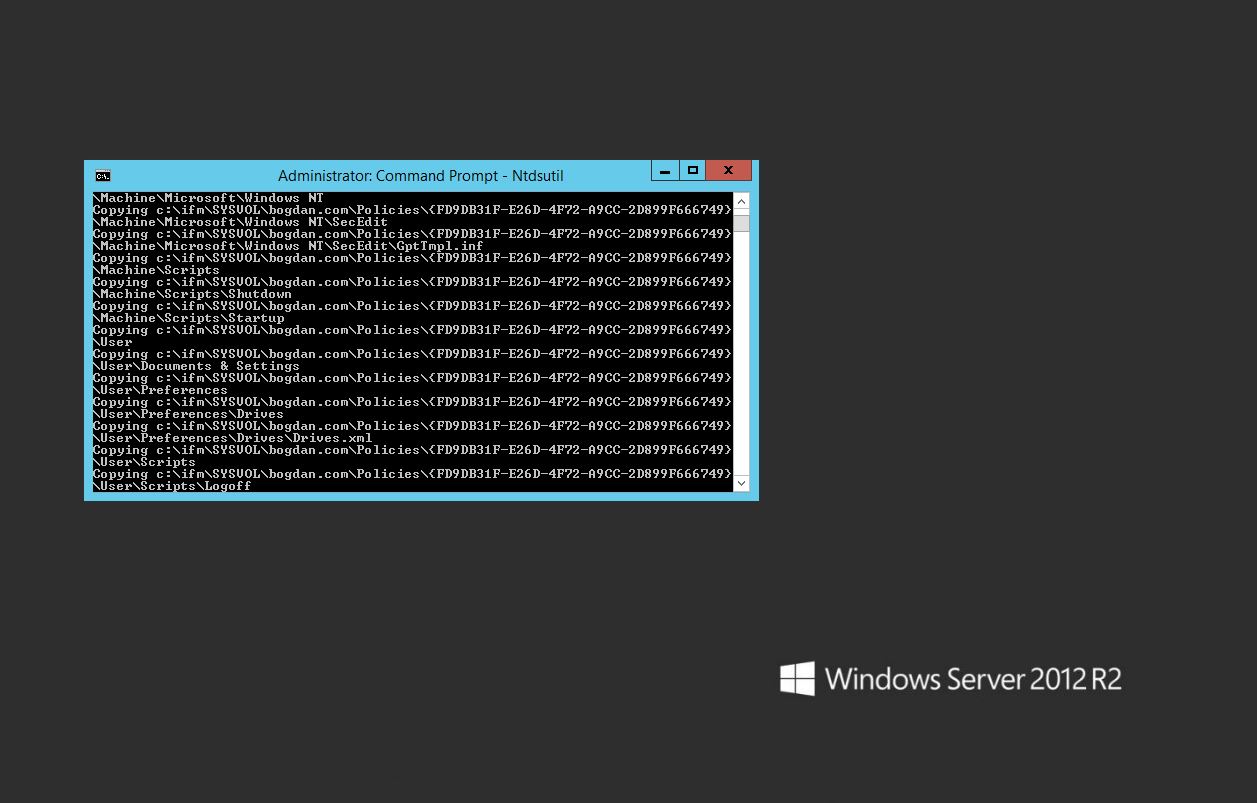
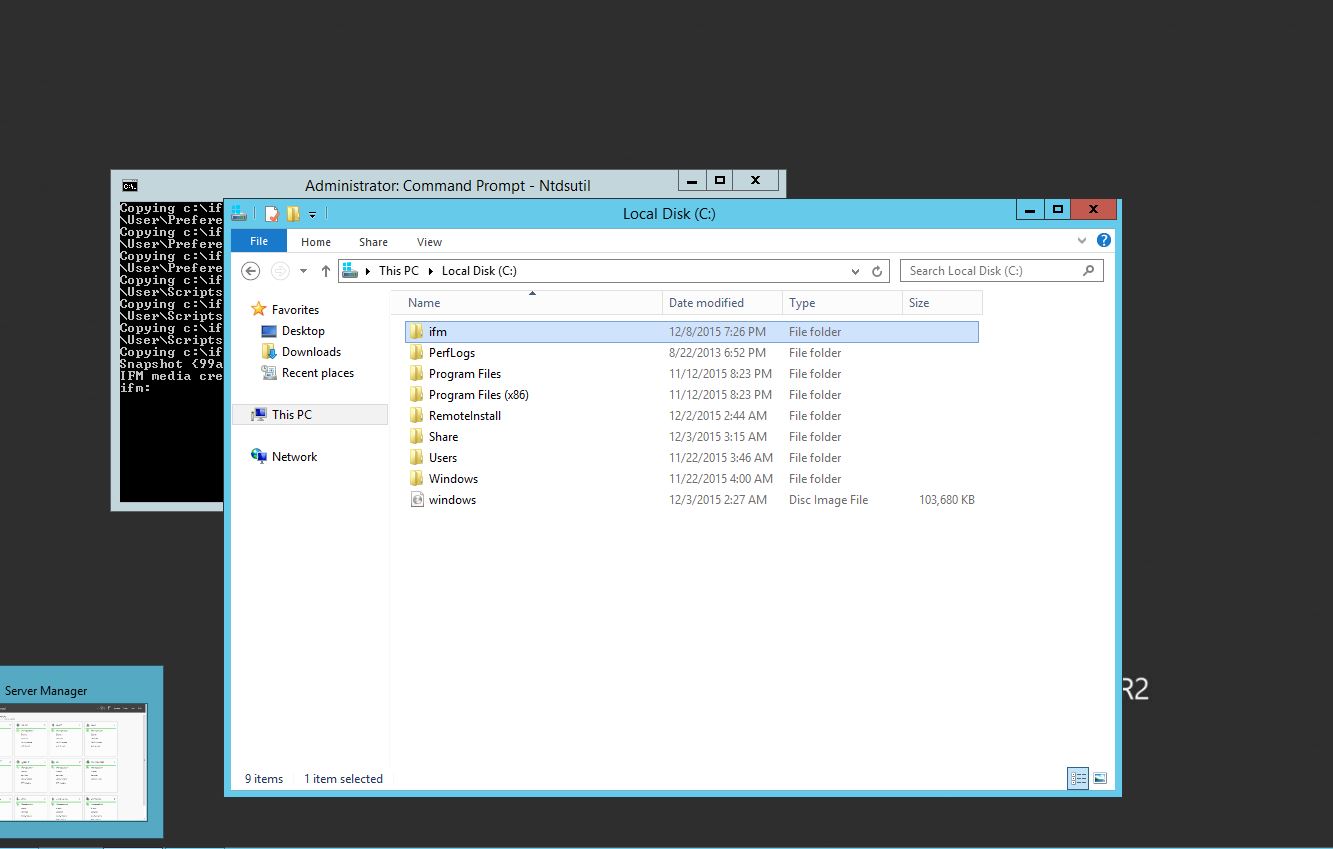
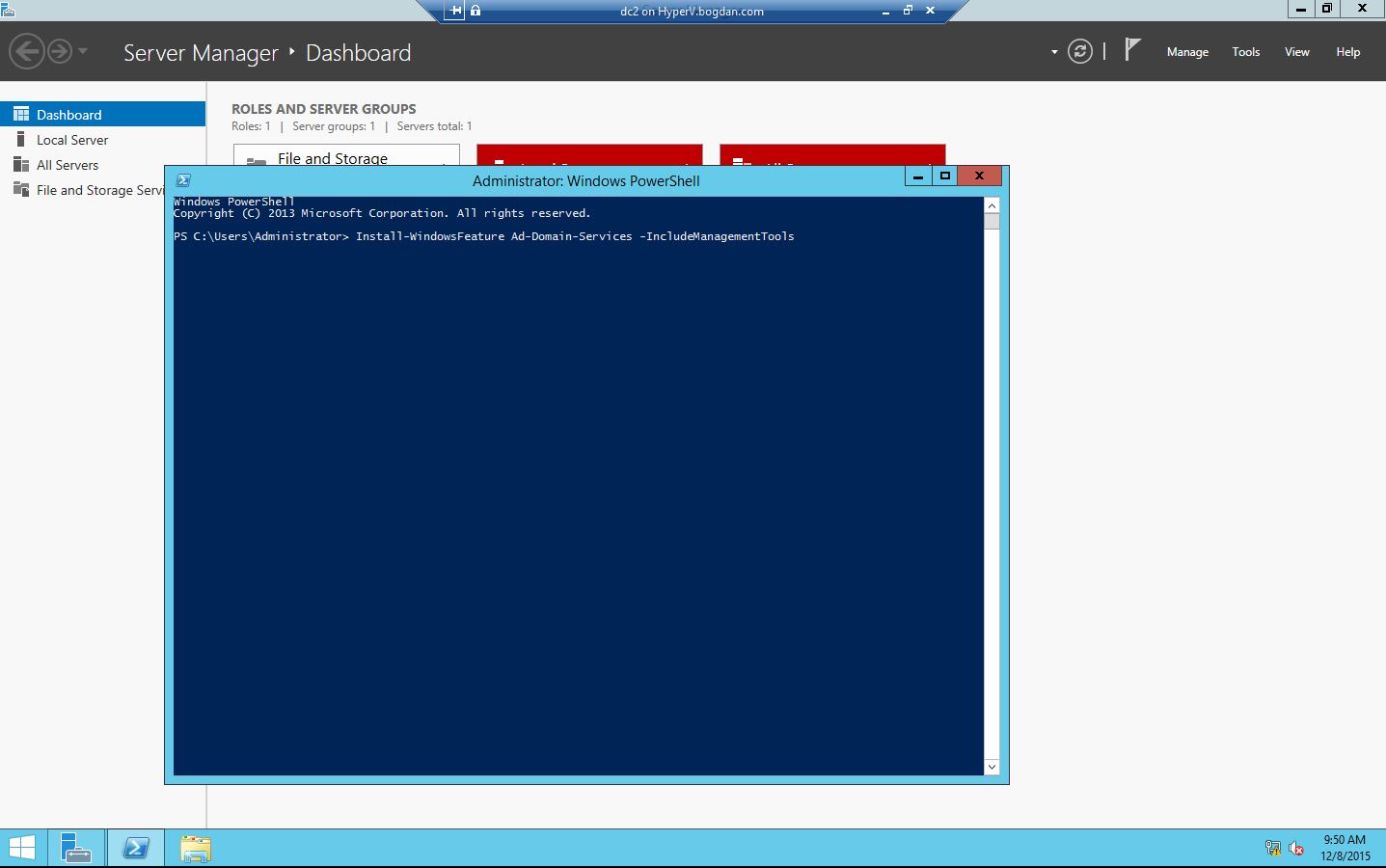
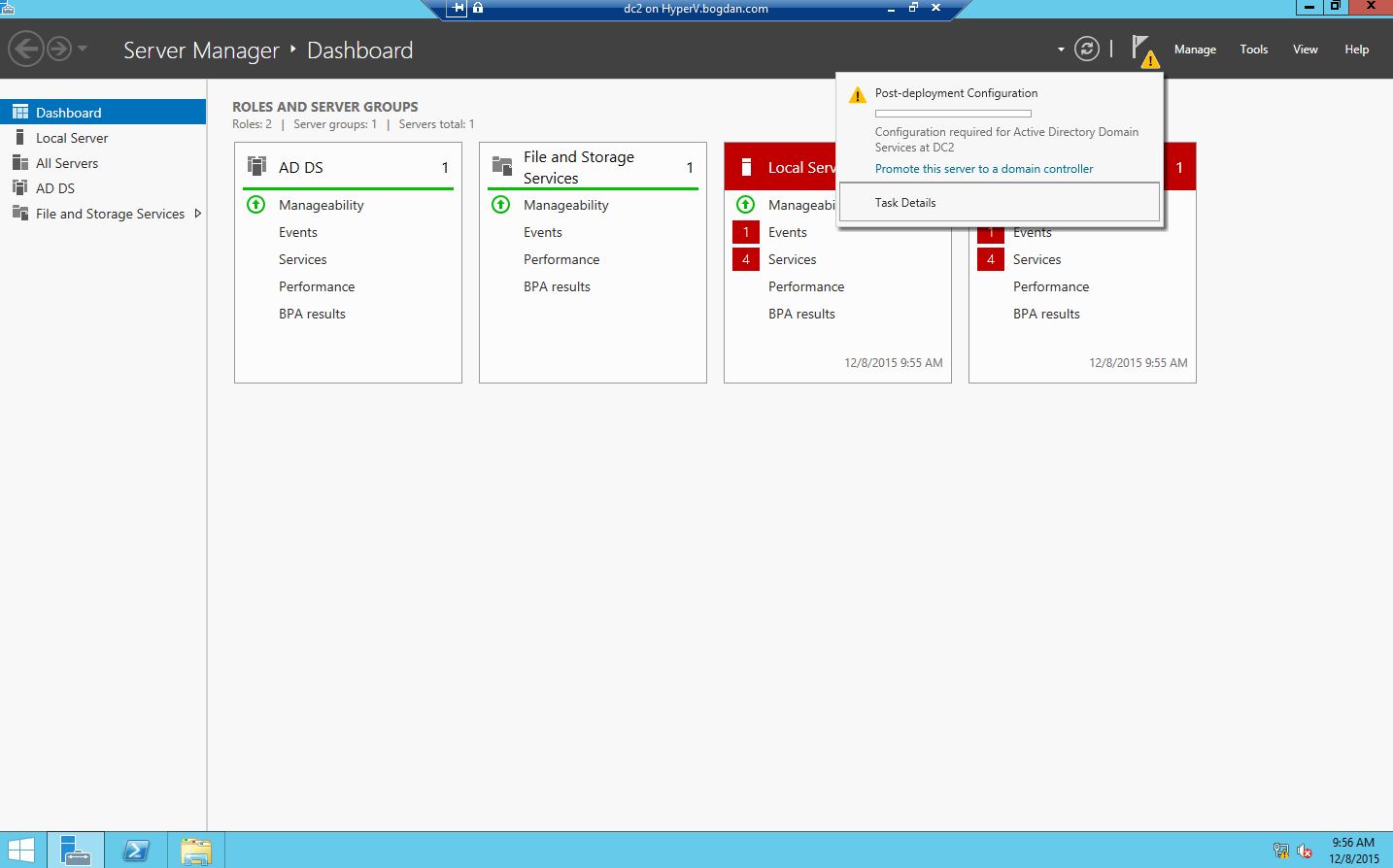
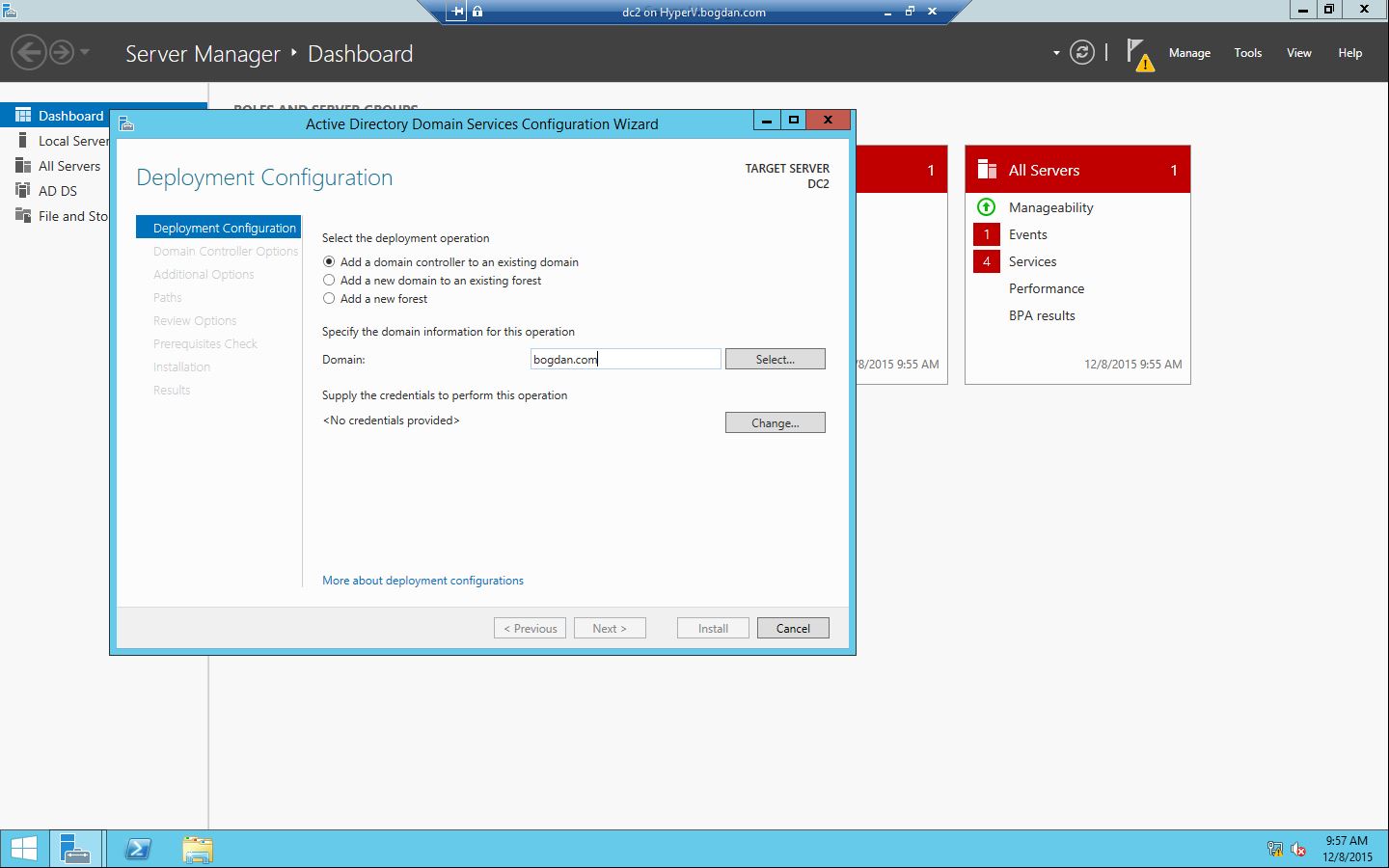
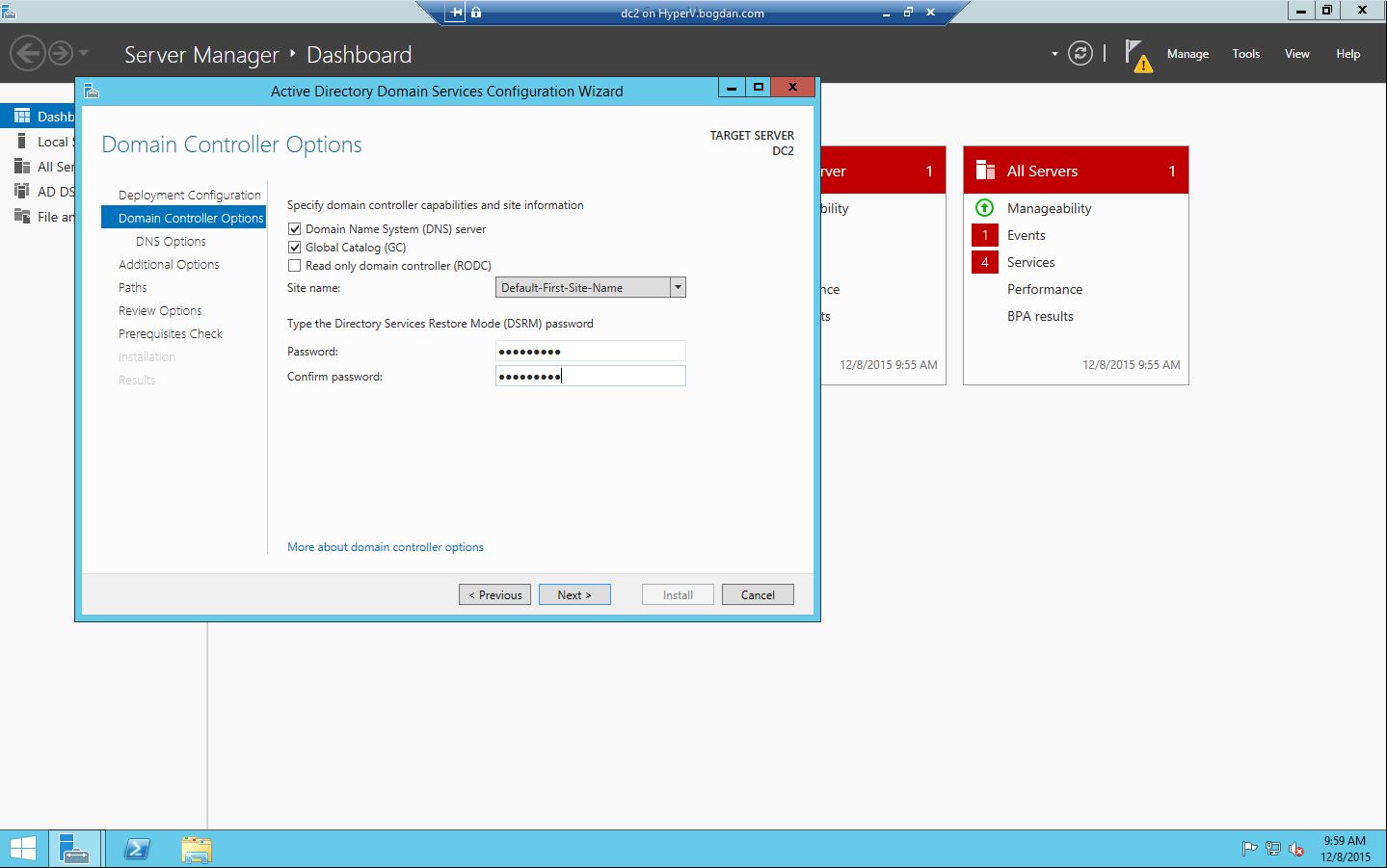
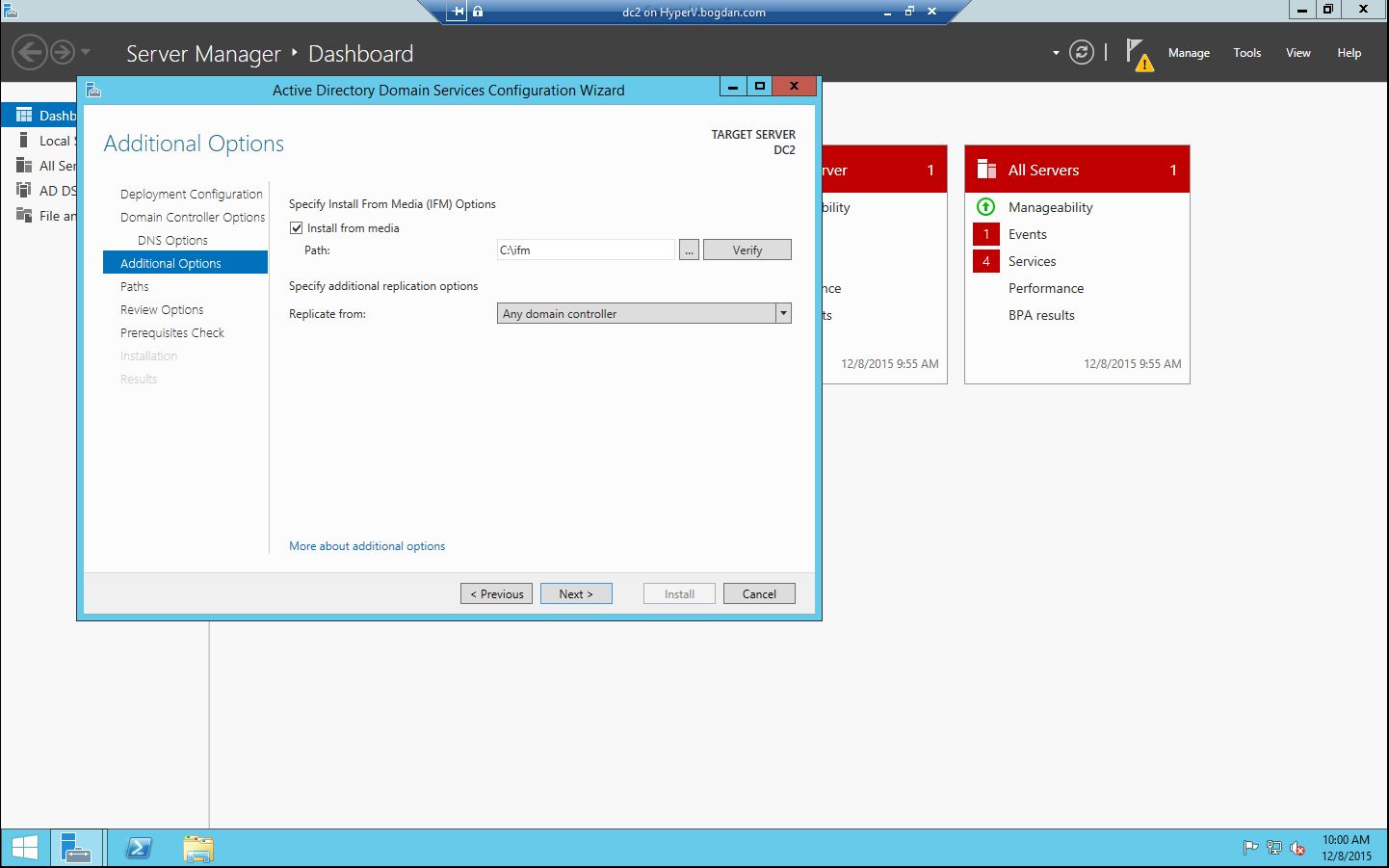
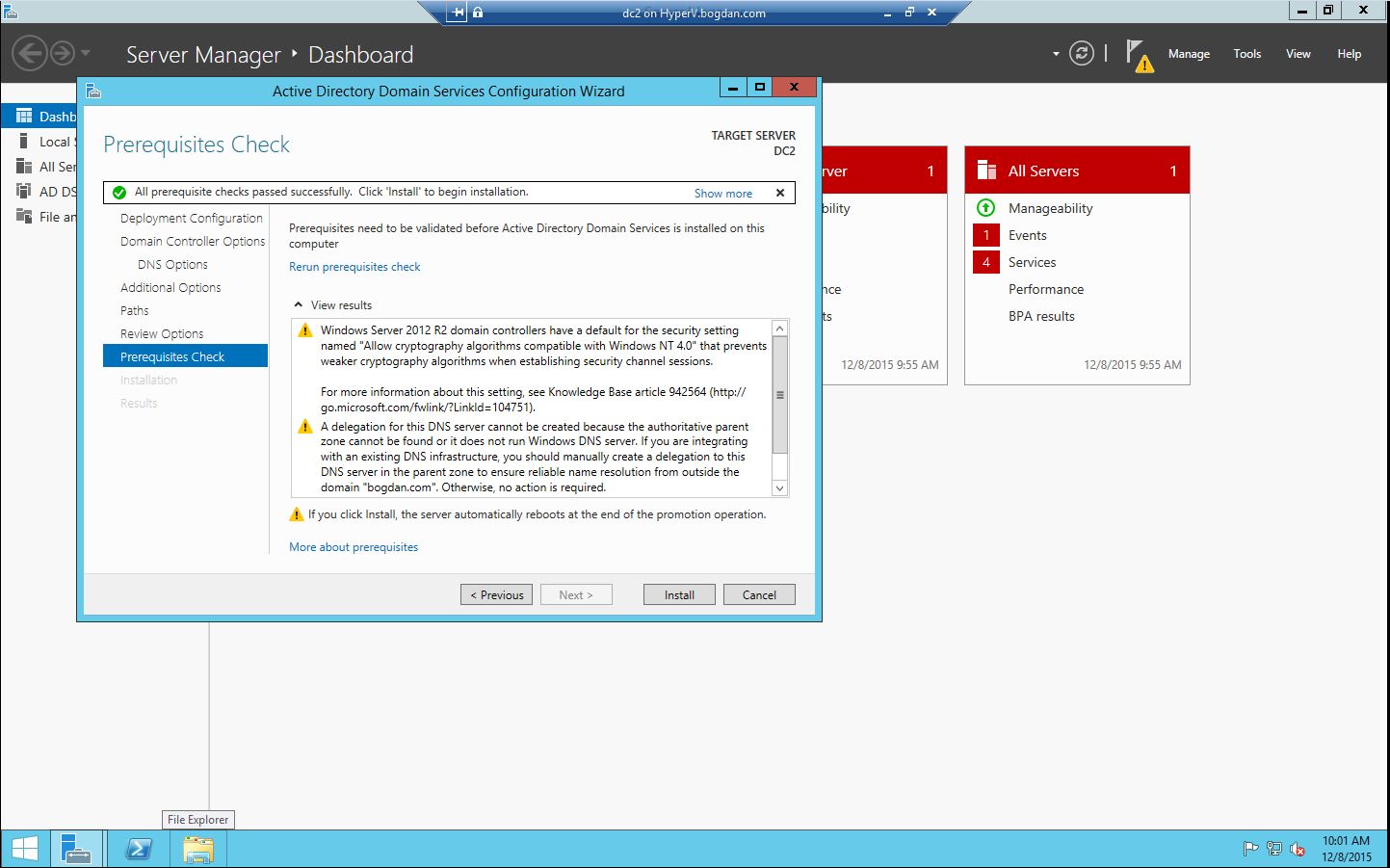
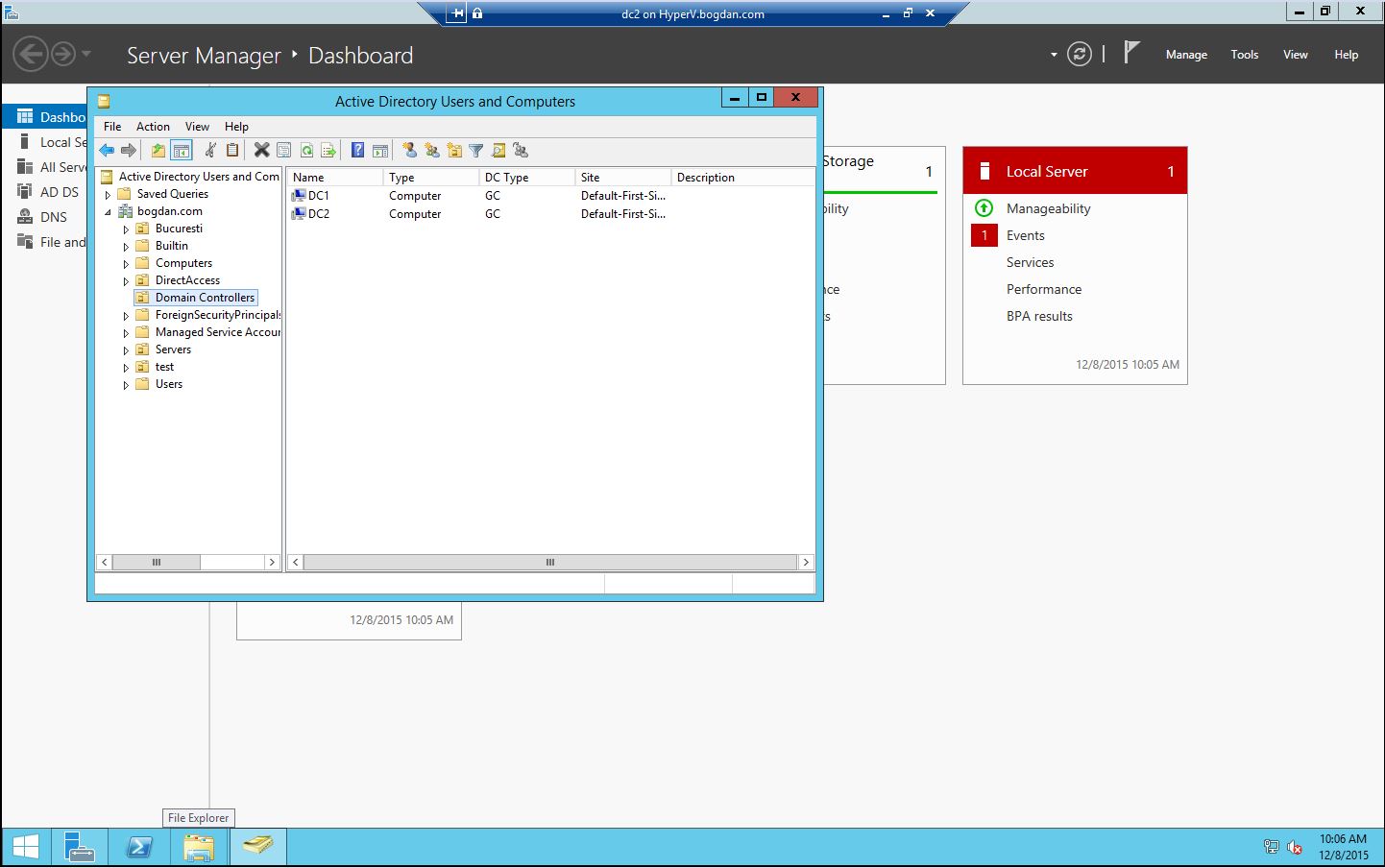
Leave A Comment?